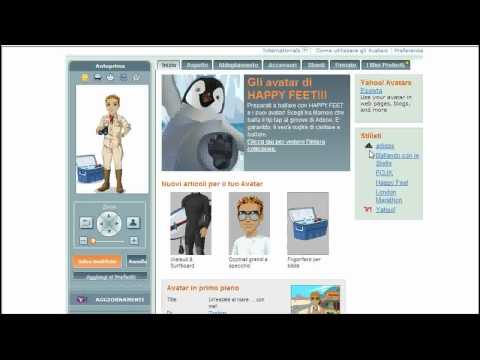Questo articolo spiega come condividere il tuo abbonamento a Office 365 su PC o Mac. Se disponi di un abbonamento a Office 365 Home, puoi installare Microsoft Office su un massimo di 5 PC o Mac e 5 dispositivi mobili. Puoi anche condividere il tuo abbonamento con un massimo di 4 persone. Ogni persona con cui condividi riceve un terabyte extra di OneDrive Storage e 60 minuti Skype. Segui questi passaggi per condividere il tuo abbonamento a Microsoft Office.
Passi

Passaggio 1. Vai a https://stores.office.com/myaccount in un browser web
Apri il tuo browser Web preferito e vai alla pagina dell'account del sito Web ufficiale di Office. Qui è dove puoi gestire il tuo abbonamento a Microsoft Office 365.
Se richiesto, inserisci l'indirizzo e-mail e la password associati al tuo account Microsoft e fai clic su "Accedi"

Passaggio 2. Fare clic su Condividi Office 365
È il pulsante al centro sotto l'intestazione "Condividi Office 365".
Se non vedi "Condividi Office 365", controlla il tuo abbonamento in quanto potresti avere un diverso tipo di abbonamento a Microsoft Office che non consente la condivisione

Passaggio 3. Fare clic su › Aggiungi persone
È il pulsante nella pagina "Condividi Office 365".
Prima di aggiungere qualcuno al tuo account, assicurati di avere abbastanza computer e dispositivi mobili sul tuo computer per consentire loro di installare Microsoft Office

Passaggio 4. Fare clic su Invito via e-mail
Questa opzione invierà un invito tramite posta elettronica alla persona con cui desideri condividere Office 365.
Puoi anche selezionare "Collegamento unico". Questa opzione genererà un collegamento che puoi copiare e incollare in un'e-mail, un messaggio di testo o un messaggio istantaneo e inviare a qualcuno. Crea un collegamento separato per ogni persona con cui desideri condividere l'abbonamento a Office 365

Passaggio 5. Fare clic su Invia
Questo condividerà Microsoft Office e invierà un invito.